如何删除iPhone上的相册(苹果手机删除相册步骤)
2023-09-05 527如果您的苹果手机或iPad上的照片应用程序中到处都是不需要的相册,您可以在下面找到删除iPhone和iPad上的相册的步骤。

在苹果手机或iPad上删除相册
在iPhone上创建相册后,它将继续保留在您的设备上,即使相册中的所有照片和视频都已删除。
虽然空相册不会占用iPhone上的任何存储空间,但它们最终可能会使您设备上的照片应用程序因不需要的相册而变得混乱。
因此,需要通过删除您将来不需要或不太可能使用的相册,从您设备上的照片应用程序中删除不需要的相册。
1. 从 iPhone 删除相册的步骤
按照以下步骤从 iPhone 中删除空相册或不需要的相册。
1.打开照片应用> 点击底部菜单中的相册选项卡,然后点击位于右上角的查看全部选项。

2.在下一个屏幕上,点击位于右上角的编辑选项。

3.接下来,点击您要从 iPhone 中删除的相册旁边的红色减号图标。

4.在确认弹出窗口中,点击删除选项进行确认。
所选相册将立即从您的设备中删除。
无法删除 iPhone 上的相册
虽然用户创建的相册可以很容易地从 iPhone 中删除,但某些相册受到保护,您将无法删除它们。
如果您无法删除 iPhone 上的相册,它很可能是以下类型的受保护相册之一。
- 媒体类型相册(视频、自拍、截图、全景)
- 从 Mac 或 Windows 计算机同步相册
- iPhone 创建的相册(人物、地点)
除上述之外,您应该能够删除 iPhone 或 iPad 上的所有其他相册。
如何在 iPhone 上删除同步相册
如果您的 iPhone 显示来自 Mac 或 PC 的相册,则这些是无法使用上述步骤从 iPhone 中删除的同步相册。
从 iPhone 或 iPad 删除同步相册的唯一方法是将您的设备连接到 Mac 或 Windows 计算机。
1.使用随附的避雷线将iPhone连接到Mac或 Windows PC。如果您使用的是 Mac,请打开Finder并在侧边菜单中选择您的iPhone 。

如果您使用的是 Windows 计算机,请打开iTunes?> 单击 iTunes 中显示的电话图标,然后在侧边菜单中选择您的iPhone 。
2.接下来,切换到“照片”选项卡,确保选中“选定的相册”选项,取消选中要从 iPhone 中删除的相册,然后单击“应用” 。

注意:此方法仅从您的 iPhone 上的其他设备(iPad、Mac)删除相册同步。它不会删除在您的设备上创建的相册。
3.等待与您的 iPhone 同步的更改。
同步过程完成后,只有选定的相册会保留在您的设备上。所有未选择或未选中的相册将从 iPhone 中删除。
相关资讯
查看更多-

苹果发布iOS 18.2 Beta 4:iPhone重启相册加密失效Bug仍未修复
-

消息称苹果供应商富士康修改印度招聘广告,删除年龄、性别、婚姻状况等条件
-

百度下拉词优化与删除:重塑品牌形象的有效策略
-

苹果响应欧盟新规,iOS 18.2现支持删除App Store应用商店、Safari浏览器
-

iOS 18.2 支持删除 App Store 应用商店、Safari 浏览器、相机、照片等预装应用
-
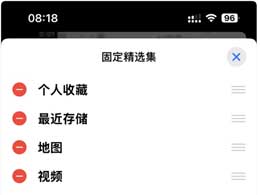
iOS18正式版相册不好用?三步回到iOS17相册
-

苹果回应iOS18相册被吐槽:刚升级 用户可能不适应
-
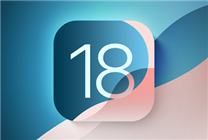
重大更新遭吐槽!教你iOS 18相册恢复iOS 17:3步搞定
-

避免巨额罚款!苹果宣布允许用户删除默认App
-

避免巨额罚款!苹果宣布允许欧盟用户删除相机等默认App
最新资讯
查看更多-

- 苹果 iPhone 应用精彩纷呈,iPad 用户望眼欲穿
- 2025-02-06 289
-

- 苹果官方发布指南:如何禁用 MacBook 自动开机功能
- 2025-02-05 287
-

- 苹果分享 macOS 15 Sequoia 技巧,Mac 启动行为由你掌控
- 2025-02-02 264
-

- 苹果首次公布AirPods固件升级攻略:共6步
- 2025-01-30 224
-

- 苹果 iPhone 用户禁用 Apple Intelligence 可释放最多 7GB 存储空间
- 2025-01-30 206
热门应用
查看更多-

- 快听小说 3.2.4
- 新闻阅读 | 83.4 MB
-

- 360漫画破解版全部免费看 1.0.0
- 漫画 | 222.73 MB
-

- 社团学姐在线观看下拉式漫画免费 1.0.0
- 漫画 | 222.73 MB
-

- 樱花漫画免费漫画在线入口页面 1.0.0
- 漫画 | 222.73 MB
-

- 亲子餐厅免费阅读 1.0.0
- 漫画 | 222.73 MB
-
 下载
下载
湘ICP备19005331号-4copyright?2018-2025
guofenkong.com 版权所有
果粉控是专业苹果设备信息查询平台
提供最新的IOS系统固件下载
相关APP应用及游戏下载,绿色无毒,下载速度快。
联系邮箱:guofenkong@163.com